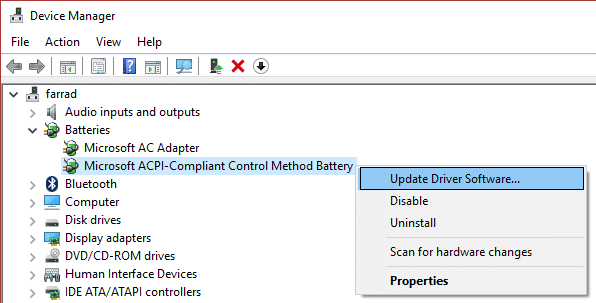7 种修复笔记本电脑电池插入不充电的方法:(7 Ways To Fix Laptop battery plugged in not charging:) 即使插入充电器,笔记本电脑也不充电是很多用户面临的一个很常见的问题,但有不同的解决方案适用于不同的人。(Laptop)每当发生此错误时,充电图标都会显示您的充电器已插入但未为电池充电。即使插入了充电器,您也只能看到笔记本电脑的电池状态保持在 0%。您现在可能会感到恐慌,但不要惊慌,因为我们需要在笔记本电脑关机之前找到问题的原因。

所以我们需要首先确定这是否是操作系统(Windows)的问题,而不是硬件本身的问题,为此,我们需要使用Ubuntu 的 Live CD(Live CD of Ubuntu) (或者您也可以使用Slax Linux)来测试您是否是能够在此操作系统中为电池充电。如果电池仍未充电,那么我们可以排除Windows的问题,但这意味着您的笔记本电脑电池存在严重问题,可能需要更换。现在,如果您的电池在Ubuntu中正常工作,那么您可以尝试下面列出的一些方法来解决问题。
7种方法(Ways)来修复笔记本电脑(Fix Laptop)电池插入不充电
确保 创建一个还原点(create a restore point) 以防万一出现问题。
方法一:尝试拔下电池(Method 1: Try to unplug your battery)
您应该尝试的第一件事是从笔记本电脑中取出电池,然后拔下所有其他USB附件、电源线等。完成后,按住电源按钮 10 秒钟,然后再次插入电池并尝试再次给电池充电,看看这是否有效。

方法2:删除电池驱动程序(Method 2: Remove Battery Driver)
1.再次从系统中移除所有其他附件,包括电源线。接下来,从笔记本电脑的背面取出电池。
2.现在连接电源适配器电缆并确保电池仍然从系统中取出。
注意:(Note:)使用没有电池的笔记本电脑一点也不有害,所以不用担心,请按照以下步骤操作。
3.接下来,打开您的系统并启动到Windows。如果您的系统无法启动,则表示电源线有问题,您可能需要更换它。但是,如果您能够启动,那么仍有一些希望,我们也许能够解决这个问题。
4.按 Windows 键 + R 然后输入“ devmgmt.msc ”并按 Enter打开设备管理器。(open Device Manager.)

5.展开电池部分,然后右键单击“ Microsoft ACPI Compliant Control Method Battery ”(所有出现)并选择卸载。

6.或者您可以按照上述步骤卸载Microsoft AC Adapter。(uninstall Microsoft AC Adapter.)
7.一旦与电池相关的所有内容都被卸载,从设备管理器(Device Manager)菜单中单击操作,然后
单击“扫描硬件更改”。(Scan for hardware changes.)'

8.现在关闭系统并重新插入电池。(turn off your system and re-insert the battery.)
9.Power on your system,你可能有修复笔记本电脑电池插入不充电的问题(Fix Laptop battery plugged in not charging issue)。如果没有,请按照下一个方法。
方法三:更新电池驱动(Method 3: Updating Battery Driver)
1.按 Windows 键 + R 然后键入“ devmgmt.msc ”并按Enter打开设备管理器(Device Manager)。

2.展开电池部分,然后右键单击“ Microsoft ACPI Compliant Control Method Battery ”(所有出现)并选择更新驱动程序软件。(Update Driver Software.)
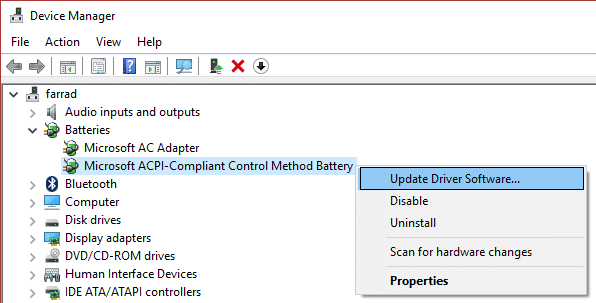
3.选择浏览我的电脑以获取驱动程序软件。(Browse my computer for driver software.)

4.现在单击让我从计算机上的设备驱动程序列表中选择,(Let me pick from a list of device drivers on my computer)然后单击下一步。

5.从列表中选择最新的驱动程序,然后单击下一步(Next)。
6.如果要求确认,请选择是并让该过程更新驱动程序。(update the drivers.)

7.现在对Microsoft AC 适配器(Microsoft AC Adapter.)执行相同的步骤。
8.完成后,关闭所有内容并重新启动 PC 以保存更改。此步骤可能能够解决笔记本电脑电池插入不充电(fix Laptop battery plugged in not charging)问题。
方法 4:将 BIOS 配置重置为默认值(Method 4: Reset your BIOS configuration to default)
1.关闭您的笔记本电脑,然后打开它,同时按 F2、DEL 或 F12( press F2, DEL or F12)(取决于您的制造商)
进入BIOS 设置。( BIOS setup.)

2.现在你需要找到reset选项来加载默认配置(load the default configuration),它可能被命名为Reset to default、Load factory defaults、Clear BIOS settings、Load setup defaults或类似的东西。

3.用箭头键选择它,按Enter,然后确认操作。您的BIOS现在将使用其默认设置。(default settings.)
4.登录Windows后,查看是否能够 修复笔记本电脑电池插入不充电的问题。(Fix Laptop battery plugged in not charging issue.)
方法5:运行CCleaner(Method 5: Run CCleaner)
1.下载并安装CCleaner & Malwarebytes。
2.运行 Malwarebytes(Malwarebytes)并让它扫描您的系统以查找有害文件。
3.如果发现恶意软件,它将自动删除它们。
4.在“清洁器(Cleaner)”部分,在Windows选项卡下,我们建议检查以下要清洁的选项:

5.一旦您确定检查了正确的点,只需单击Run Cleaner,然后让 CCleaner 运行。
6.要清理您的系统,请进一步选择注册表选项卡(Registry tab)并确保选中以下内容:

7.选择Scan for Issue并允许CCleaner扫描,然后单击Fix Selected Issues。
8.当CCleaner 询问“您要备份对注册表的更改吗?(Do you want backup changes to the registry?)” 选择是。
9.备份完成后,选择Fix All Selected Issues。
方法 6:下载适用于 Windows 10 的电源管理器(Method 6: Download Power Manager for Windows 10)
此方法仅适用于使用联想(Lenovo)笔记本电脑并面临电池问题的人。要解决您的问题,只需下载适用于 Windows 10 的电源管理器(Power Manager for Windows 10) 并安装它。重新启动您的 PC 以保存更改,您的问题将得到解决。
方法 7:运行 Windows 修复安装(Method 7: Run Windows Repair Install)
这种方法是最后的手段,因为如果没有任何效果,那么这种方法肯定会修复您 PC 的所有问题。修复安装(Repair Install)仅使用就地升级来修复系统问题,而不会删除系统上存在的用户数据。因此,请按照本文查看如何轻松修复安装 Windows 10。(How to Repair Install Windows 10 Easily.)
为你推荐:(Recommended for you:)
我希望文章“修复笔记本电脑电池插入不充电的 7 种方法(7 Ways To Fix Laptop battery plugged in not charging)”可以帮助您解决电池不充电的问题,但如果您对本指南仍有任何疑问,请随时在评论部分询问。
7 Ways To Fix Laptop battery plugged in not charging
7 Ways To Fix Laptop battery plugged in not charging: Laptop is not charging even when the charger is plugged in is quite a common issue which a lot of user’s faces but there are different solutions working for different people. Whenever this error occur the charging icon shows that your charger is plugged in but not charging your battery. You can only see your laptop battery status remains at 0% even though the charger is plugged in. And you may be panicking right now but don’t, because we need to find the cause of the problem before the laptop shutdowns.

So we need to first find if this is a problem of the operating system (Windows) rather than the hardware itself and for that, we need to use Live CD of Ubuntu (alternatively you can also use Slax Linux) to test if you’re able to charge your battery in this operating system. If the battery is still not charging then we can rule out the problem of Windows but this means that you have a serious problem with your laptop battery and it might need a replacement. Now if your battery works as it should in Ubuntu then you can try some of the below-listed methods to fix the problem.
7 Ways To Fix Laptop battery plugged in not charging
Make sure to create a restore point just in case something goes wrong.
Method 1: Try to unplug your battery
The first thing you should try is removing your battery from the laptop and then unplugging all the other USB attachment, power cord etc. Once you have done that then press and hold the power button for 10 seconds and then again insert the battery and try to charge you battery again, see if this works.

Method 2: Remove Battery Driver
1.Again remove all the other attachment including power cord from your system. Next, take out the battery from the back side of your laptop.
2.Now connect the power adapter cable and make sure the battery is still removed from your system.
Note: Using laptop without the battery is not at all harmful, so don’t worry and follow the below steps.
3.Next, turn on your system and boot into Windows. If your system doesn’t start then this means there is some problem with the power cord and you might need to replace it. But if you are able to boot then there is still some hope and we may able to fix this issue.
4.Press Windows Key + R then type “devmgmt.msc” and hit Enter to open Device Manager.

5.Expand batteries section and then right click on “Microsoft ACPI Compliant Control Method Battery” (all occurrences) and select uninstall.

6.Optionally you may follow the above step to uninstall Microsoft AC Adapter.
7.Once everything related to the battery is uninstalled click Action from the Device Manager menu and then
click on ‘Scan for hardware changes.‘

8.Now turn off your system and re-insert the battery.
9.Power on your system and you may have Fix Laptop battery plugged in not charging issue. If not, then please follow the next method.
Method 3: Updating Battery Driver
1.Press Windows Key + R then type “devmgmt.msc” and hit Enter to open Device Manager.

2.Expand batteries section and then right click on “Microsoft ACPI Compliant Control Method Battery” (all occurrences) and select Update Driver Software.
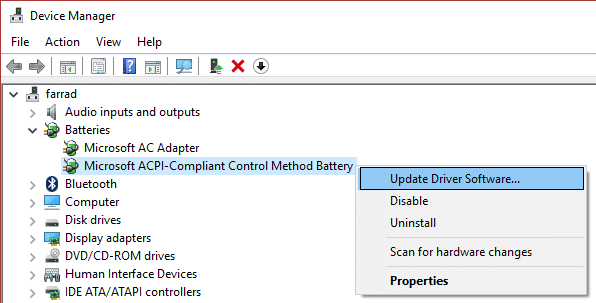
3.Select Browse my computer for driver software.

4.Now click on Let me pick from a list of device drivers on my computer and click Next.

5.Select the latest driver from the list and click Next.
6.If ask for confirmation select yes and let the process update the drivers.

7.Now follow the same step for Microsoft AC Adapter.
8.Once done, close everything and reboot your PC to save changes. This step may be able to fix Laptop battery plugged in not charging problem.
Method 4: Reset your BIOS configuration to default
1.Turn off your laptop, then turn it on and simultaneously press F2, DEL or F12 (depending on your manufacturer)
to enter into BIOS setup.

2.Now you’ll need to find the reset option to load the default configuration and it may be named as Reset to default, Load factory defaults, Clear BIOS settings, Load setup defaults, or something similar.

3.Select it with your arrow keys, press Enter, and confirm the operation. Your BIOS will now use its default settings.
4.Once you’re logged into Windows see if you’re able to Fix Laptop battery plugged in not charging issue.
Method 5: Run CCleaner
1.Download and install CCleaner & Malwarebytes.
2.Run Malwarebytes and let it scan your system for harmful files.
3.If malware is found it will automatically remove them.
4.In the “Cleaner” section, under the Windows tab, we suggest checking the following selections to be cleaned:

5.Once you’ve made certain the proper points are checked, simply click Run Cleaner, and let CCleaner run its course.
6.To clean your system further select the Registry tab and ensure the following are checked:

7.Select Scan for Issue and allow CCleaner to scan, then click Fix Selected Issues.
8.When CCleaner asks “Do you want backup changes to the registry?” select Yes.
9.Once your backup has completed, select Fix All Selected Issues.
Method 6: Download Power Manager for Windows 10
This method is only for people with Lenovo laptops and facing the battery issue. To fix your issue simply download Power Manager for Windows 10 and install it. Reboot your PC to save changes and your issue will be resolved.
Method 7: Run Windows Repair Install
This method is the last resort because if nothing works out then this method will surely repair all problems with your PC. Repair Install just uses an in-place upgrade to repair issues with the system without deleting user data present on the system. So follow this article to see How to Repair Install Windows 10 Easily.
Recommended for you:
I hope the article ‘7 Ways To Fix Laptop battery plugged in not charging‘ have helped you fix your battery not charging issue but if you still have any queries regarding this guide then feel free to ask them in the comment’s sections.